幫我們的粉絲專頁按個讚!
是否曾經想過要自己架設雲端電腦?為什麼要雲端電腦 ? 酷炫 ?
雲端電腦能讓在異地的人連回自己熟悉的桌面熟悉的畫面,玩著熟悉遊戲、追劇等等
為什麼要雲端 ? 手邊這台不就行了嗎?
有時候同樣的軟體不必安裝兩次畢竟不是所有的軟體都免錢,想到要買兩套…不如拿去買遊戲 ? 口袋也是要顧一下
雲端電腦可以做到異地辦公、異地玩遊戲、異地追劇(受 IP 限制區域)
廢話不多說快速介紹自架雲端電腦通常需要什麼規格的設備
首先一台準備當伺服器母機的 PC,對玩遊戲那台(為什麼是那台稍後會故事介紹)
- PC 規格越高越好 可具備獨顯與 16G RAM 以上 空的 SSD、空的 HDD 之類的規格
- USB 3 以上空的隨身碟(用於隨身開機與安裝使用)
- 平常使用的文書機或文書筆電(只要網路夠快 CPU 堪用即可)(網路上傳與下載都建議要有 10Mbps 以上)
- 可上網的網路路由器或分享器(若網路上要連之後要設定)(選)
- 螢幕、鍵盤、滑鼠
小編PC規格是
Z970 Gaming 3 主機板搭配 i7 4790K CPU 16G RAM 空的256GB SSD GTX 960 顯卡
隨身碟是
Sandisk 32GB USB3 標示能跑 150mb/s(讀)的隨身碟 現值幾百塊 隨身碟越來越便宜了!
平時用的小電腦規格是
Upboard 搭載 Z8350 CPU 4G RAM 64GB eMMC 儲存
Proxmox 可以想像成網頁控制的虛擬機控制台就像 Virtualbox 那樣
操作步驟
隨身碟製作成 Ventoy 萬用開機碟將 Proxmox 最新檔案放到隨身碟內 製作好的開機隨身碟插在準備要灌的 PC 上
接上去後開機 會自動抓取隨身碟開機 並選擇之類的 Proxmox.iso 進入安裝
安裝基本上沒有難度 就下一步 要注意最好 PC 只先留一個空的 SSD 來安裝,其餘若有什麼HDD硬碟,之後 Proxmox 安裝完後斷電再裝上擴增的硬碟使用,以減少不小心覆蓋到什麼資料
安裝過程會要輸入密碼完成後會獲得IP即可登入 Proxmox
有看沒有懂 ?
用圖片來說明
再不行看看 Proxmox 手冊
Proxmox iso下載
Ventoy 下載 選擇最新版即可例如 ventoy-1.0.44-windows.zip
Proxmox 操作說明
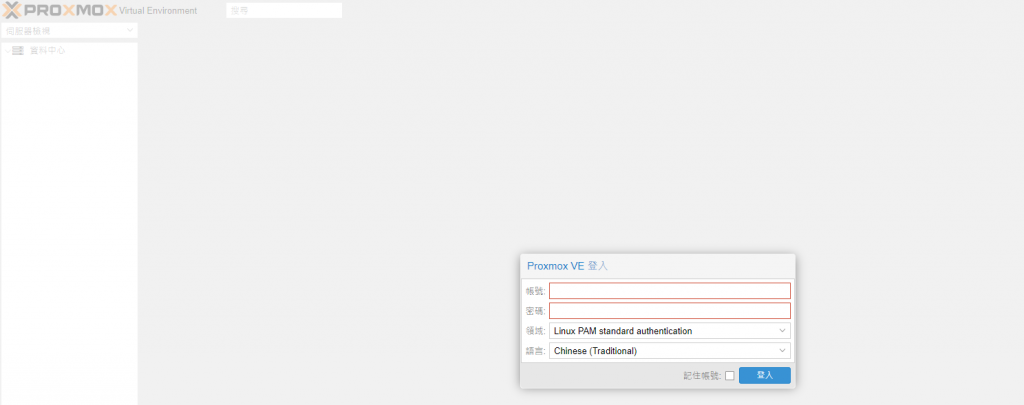
若忘記密碼 請重新安裝一次反正重裝速度很快一下就忘記也太健忘了吧?
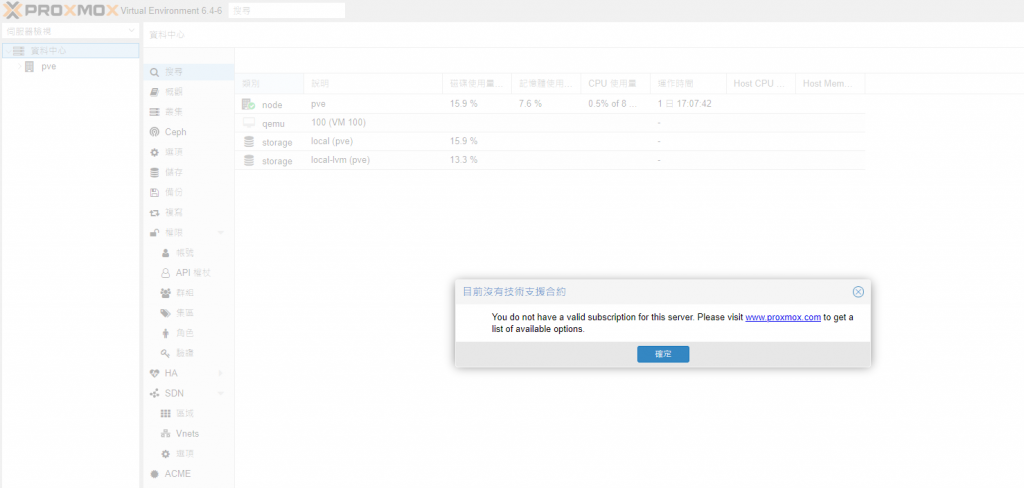
接下來建立虛擬機就跟 Virtualbox 操作差不多
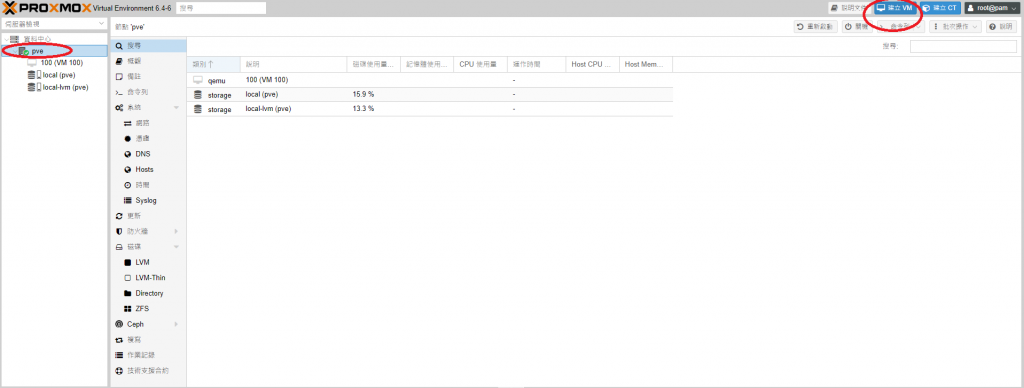
虛擬機建立
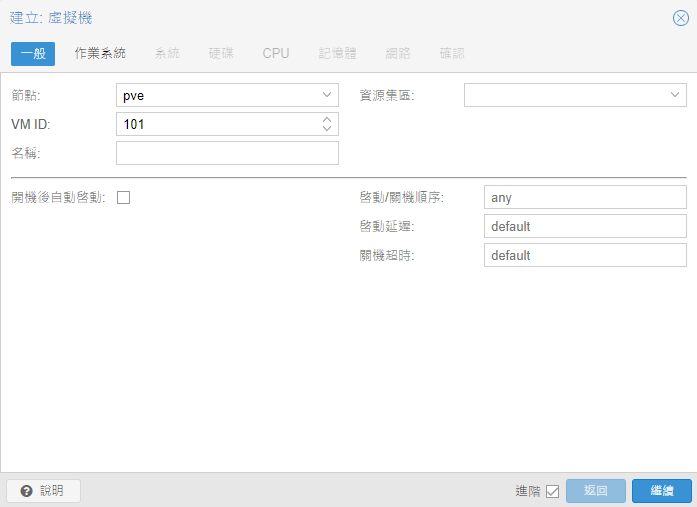
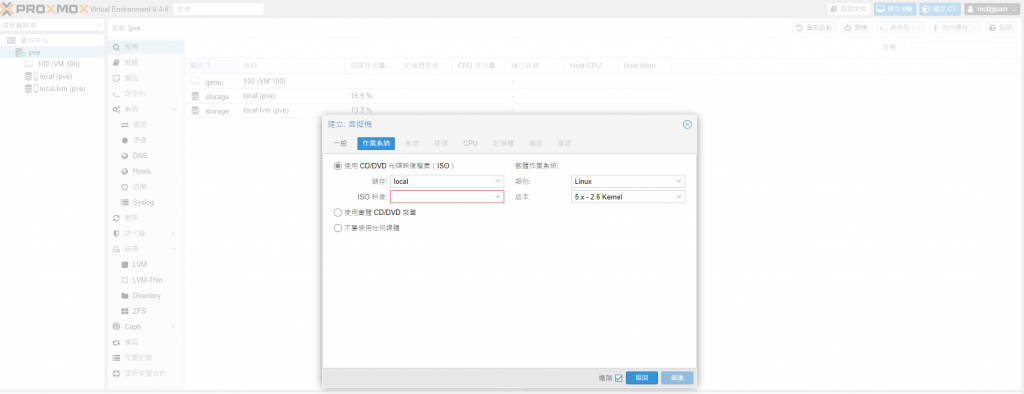
選擇類型看是要LINUX 還是WINDOWS 依據想要得即可
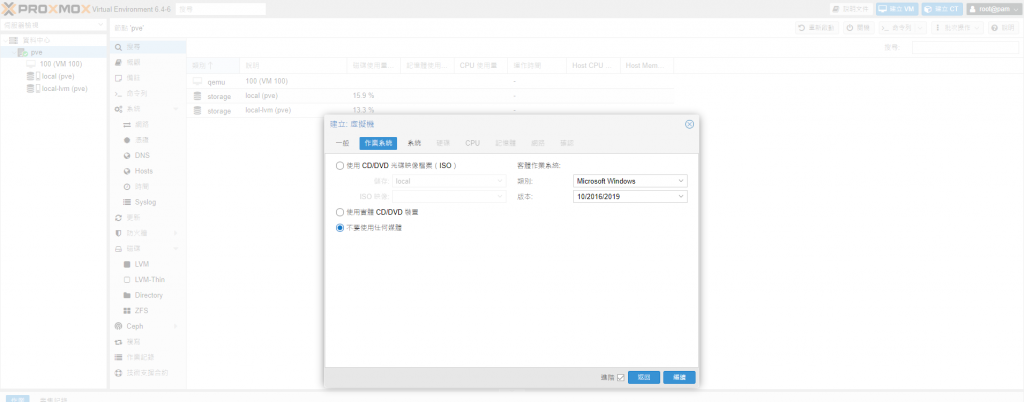
再選擇Windows與版本環境
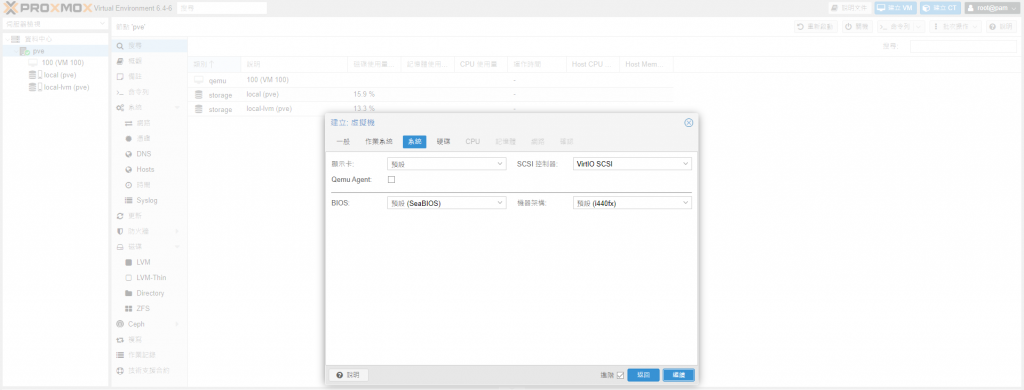
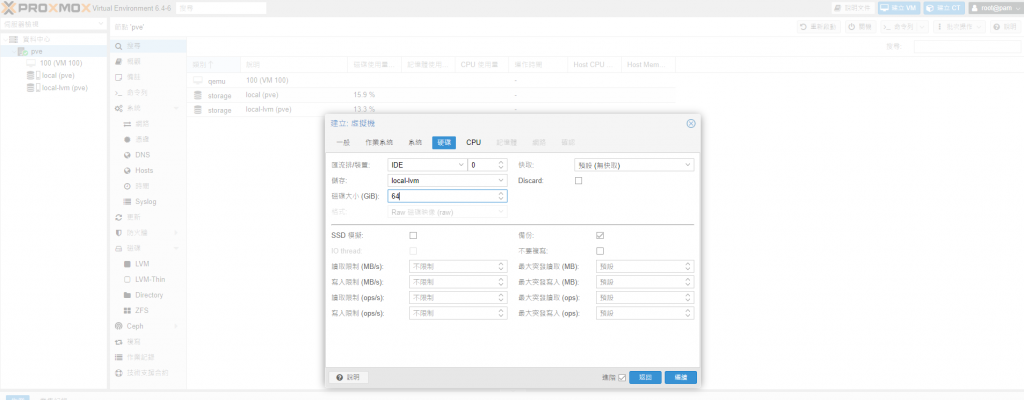
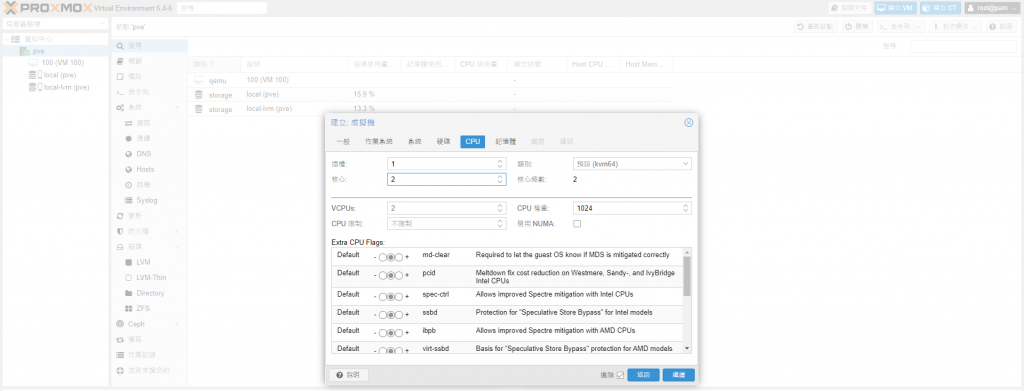
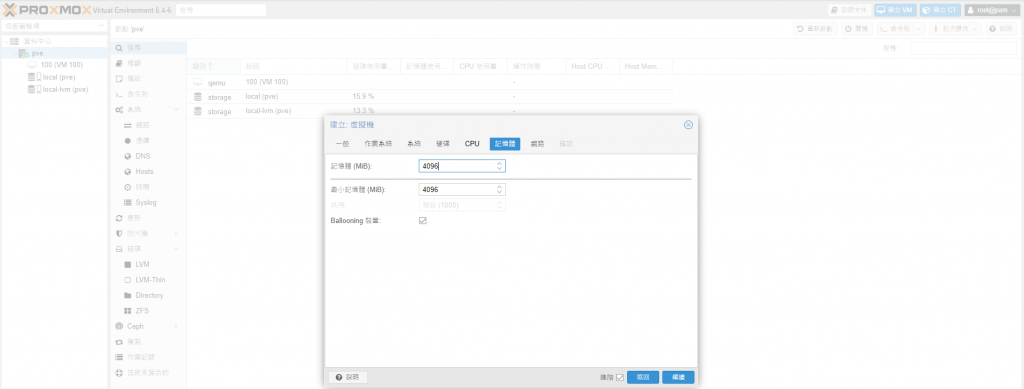
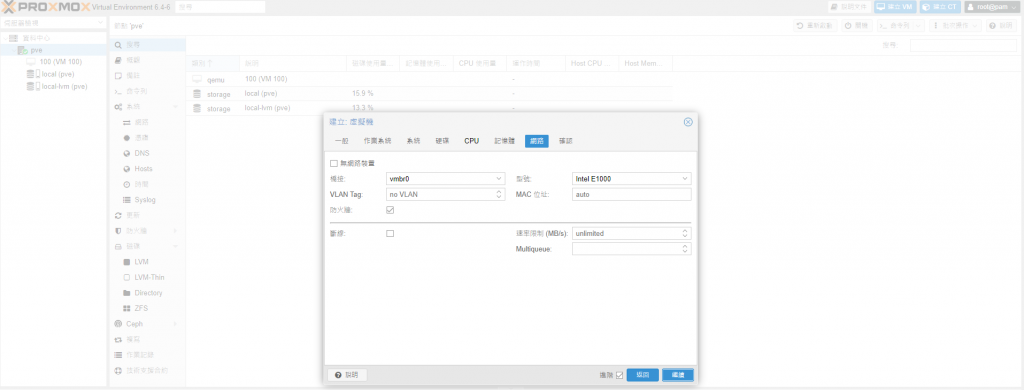
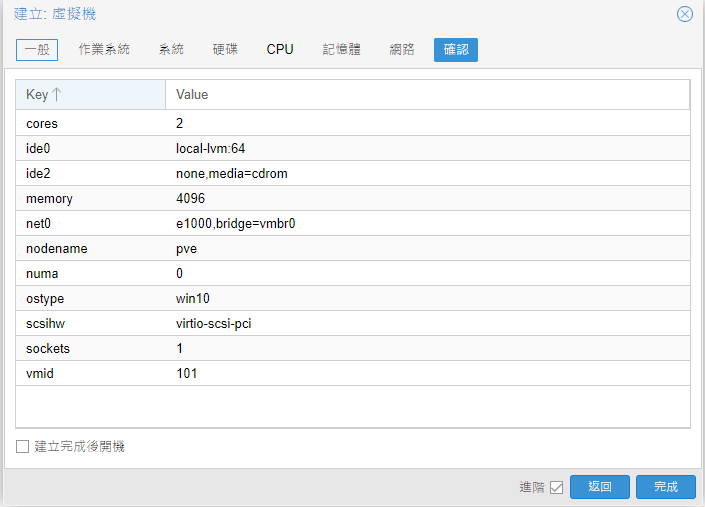
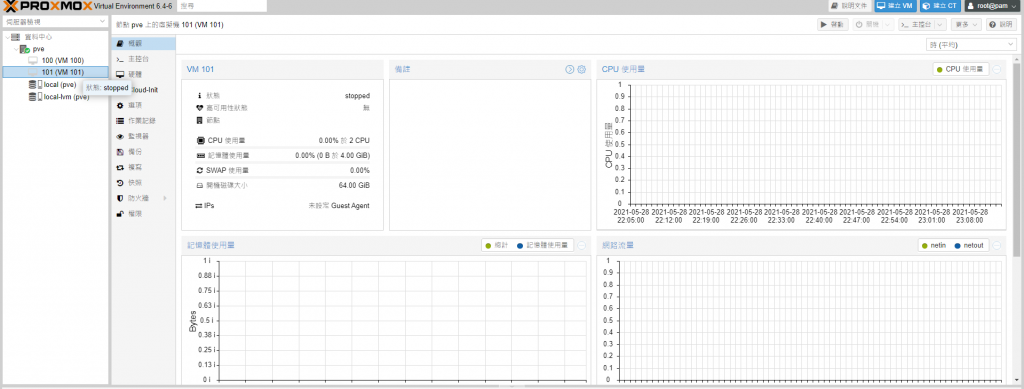
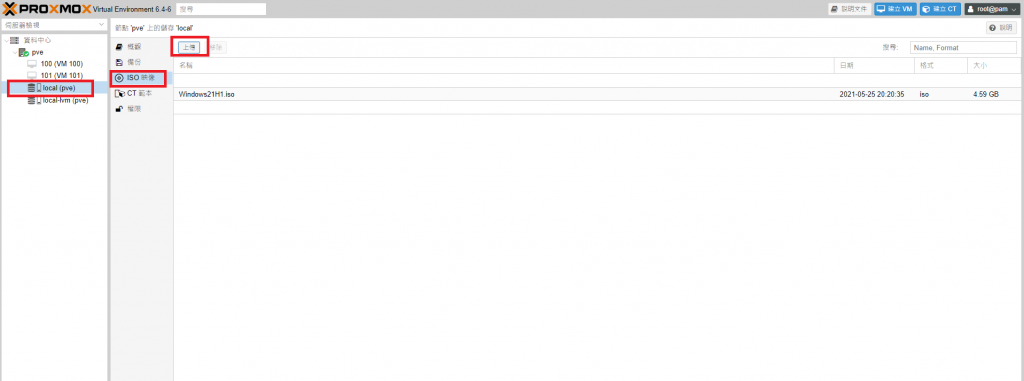
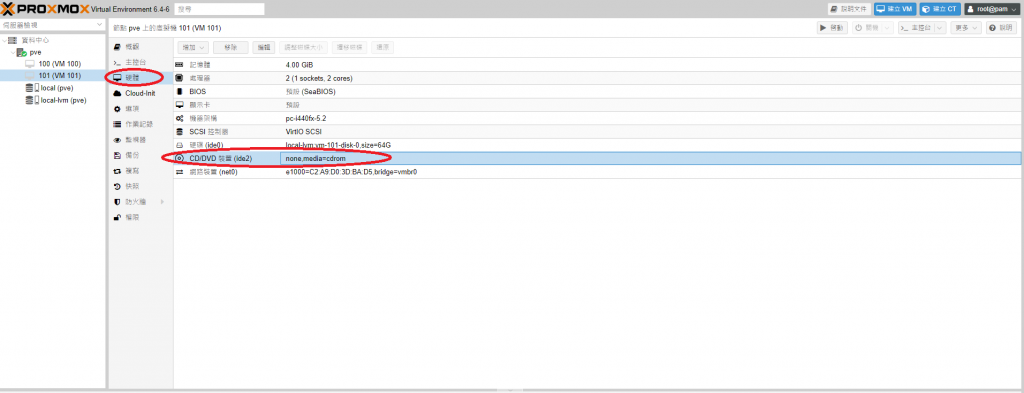
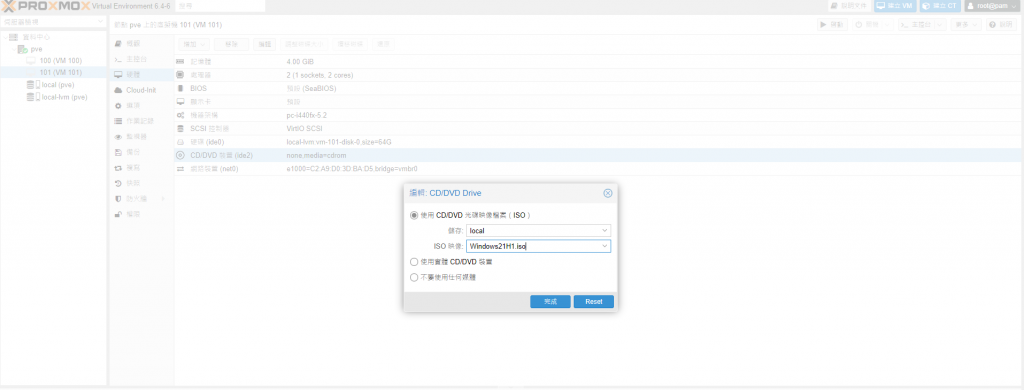
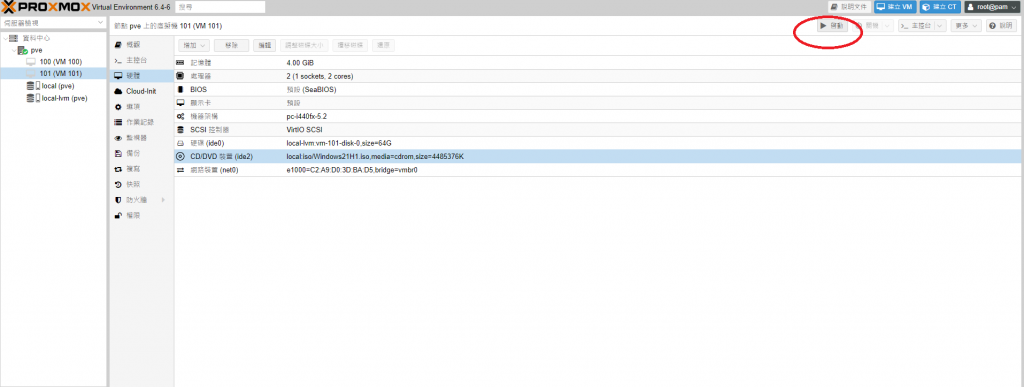
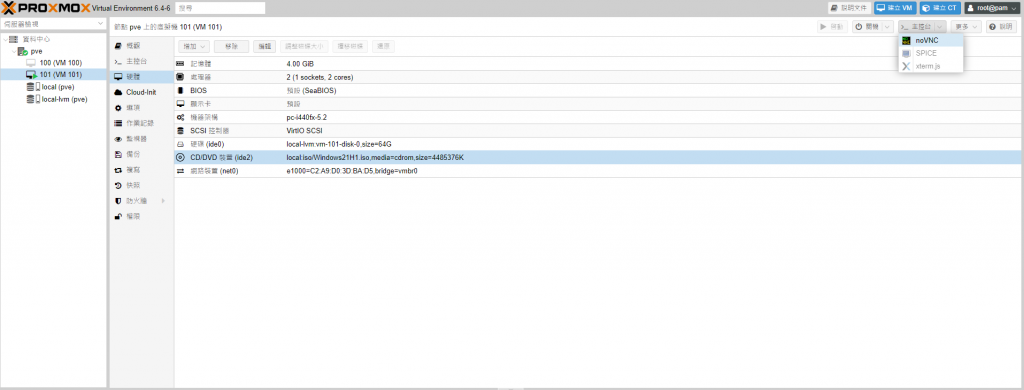
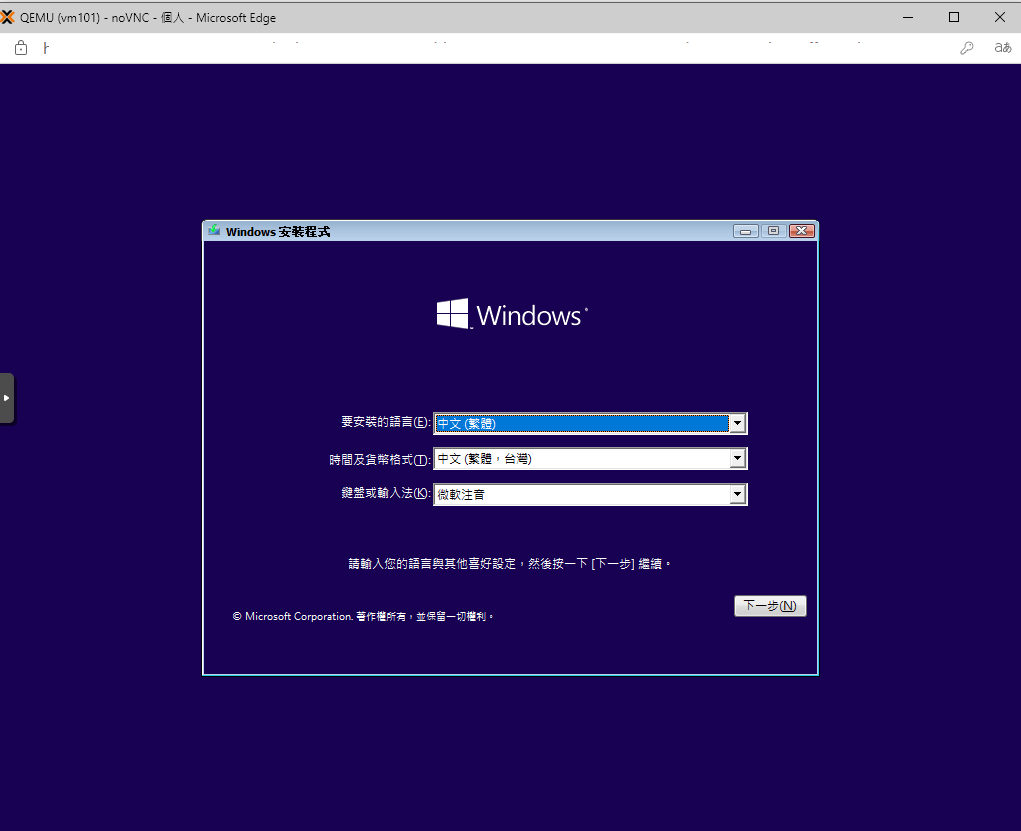
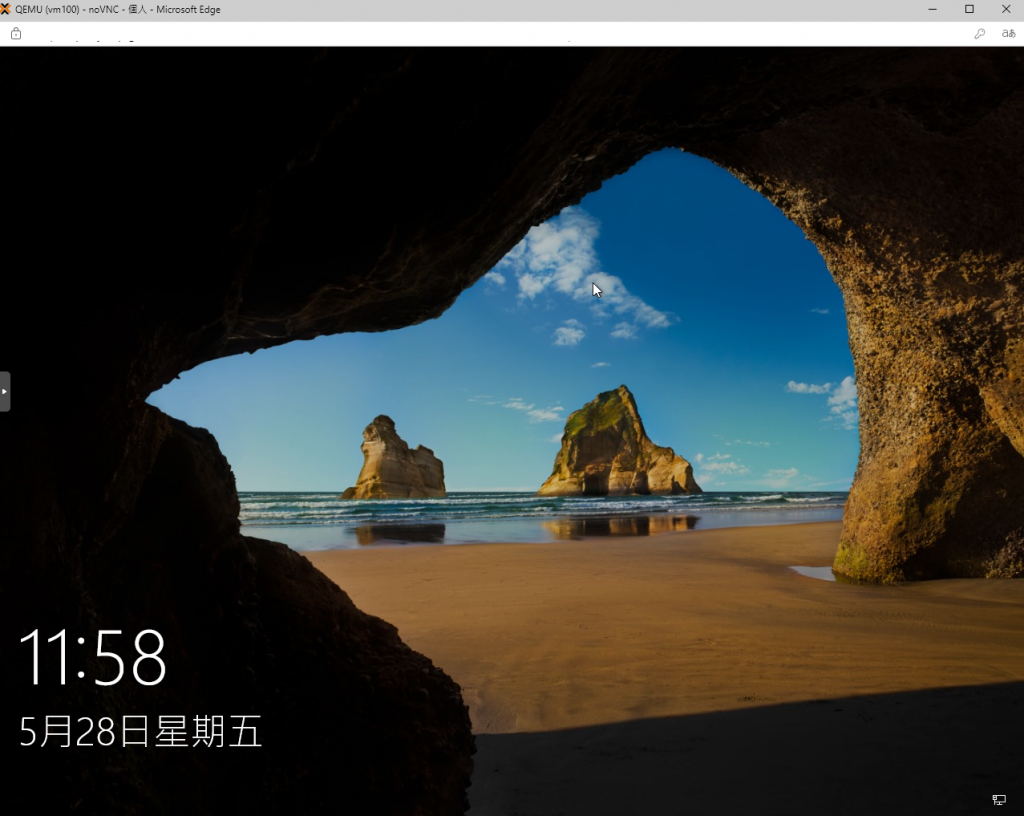
恭喜已完成區域遠端電腦架設
若要網際網路上能登入遠端電腦可以選透過 Anydesk、或 Awesun 之類的遠端軟體免複雜設定
其餘請參閱 Proxmox 自架雲端電腦-1 及 Proxmox 自架雲端電腦-3
說不定各位摸一摸…操作,自然就會了 ?
startgo
由此開始漫遊雲
分享勝過獨自擁有
本站內容未經授權許可請勿擅自抄襲
如果需引用部分內容請註明來源網址
發表時間:2021/06/07 11:02:13
修改時間:2021/06/09 12:37:47



